然后点击下一步。
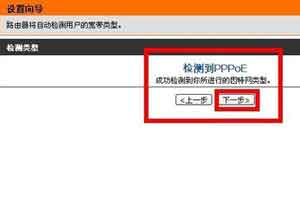
【点击图片进入下一页或下一篇】
如何设置dlink密码 dlink无线路由器设置
7、输入你的用户名和密码,点击完成。
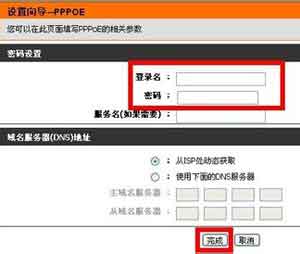
【点击图片进入下一页或下一篇】
如何设置dlink密码 dlink无线路由器设置
8、过一会,点击上面的状态,可以看到已经连接到Internet。在这个界面,你可以看到你的IP地址,子网掩码,默认网关,DNS服务器。
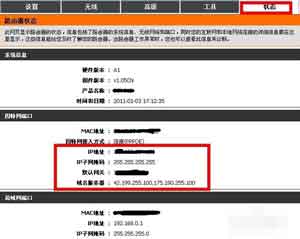
【点击图片进入下一页或下一篇】
如何设置dlink密码 dlink无线路由器设置
9、看到已经连接到Internet后,点击上面的无线选项,会出现设置无线网络的界面。
无线网络标识:你的无线网络的名字,如我的是dlink
安全选项:选择你的无线密码的加密方式,推荐如图的加密方式
密码:输入你的无线网络的密码
其余的都保持默认就可以了,点击应用。
这样dlink无线路由器就设置好了。你就可以使用笔记本上网了。
- 看不过瘾?点击下面链接!
- 路由器怎么设置限速 如何设置路由器限速
- cf5q币购物券使用方法 cf5q币购物券怎么用
- 二级网页打不开怎么办 为什么打不开网页
- 手机连接电脑上网步骤 怎么用电脑连接手机
- qq密码修改详细步骤有哪些 qq怎么改密码
- qq消息记录加密方法 怎样加密qq消息记录

